Vous êtes ici: Cas d'utilisation > Authentification unique (SSO) > Configurer les applications > Dropbox
Configurer Dropbox pour l'Authentification Unique (SSO) de UserLock
Procédure
Activer Dropbox dans UserLock SSO
Dans la console UserLock, naviguez vers Authentification Unique (SSO) → Configuration.
- Sélectionnez Ajoutez une configuration, puis sélectionnez Dropbox comme fournisseur à configurer.
- Lorsque l’on vous demande le domaine d’email, entrez le domaine de l'e-mail que vous souhaitez utiliser pour permettre aux utilisateurs de se connecter.
REMARQUE: le service SSO doit être redémarré pour utiliser ce profil.
Configurer Dropbox pour l'Authentification Unique (SSO)
- Connectez-vous à votre domaine Dropbox avec un compte administrateur.
- Naviguez vers Admin Console → Settings → Single sign-on.
-
Remplissez le formulaire comme indiqué avec les valeurs ci-dessous:
- Définissez la valeur de la liste déroulante Single sign-on sur Optional ou Required.
- Pour Identity Provider Login URL, définissez la valeur: https://sso.<yourdomain>.com
- Identity Provider Logout URL (optional), définissez la valeur: https://sso.<yourdomain>.com/connect/endsession
- Pour X.509 certificate naviguez vers le dossier %ProgramFiles(x86)%\ISDecisions\UserLock\SSO et localisez et téléchargez le certificat ulsso.signing.cer.
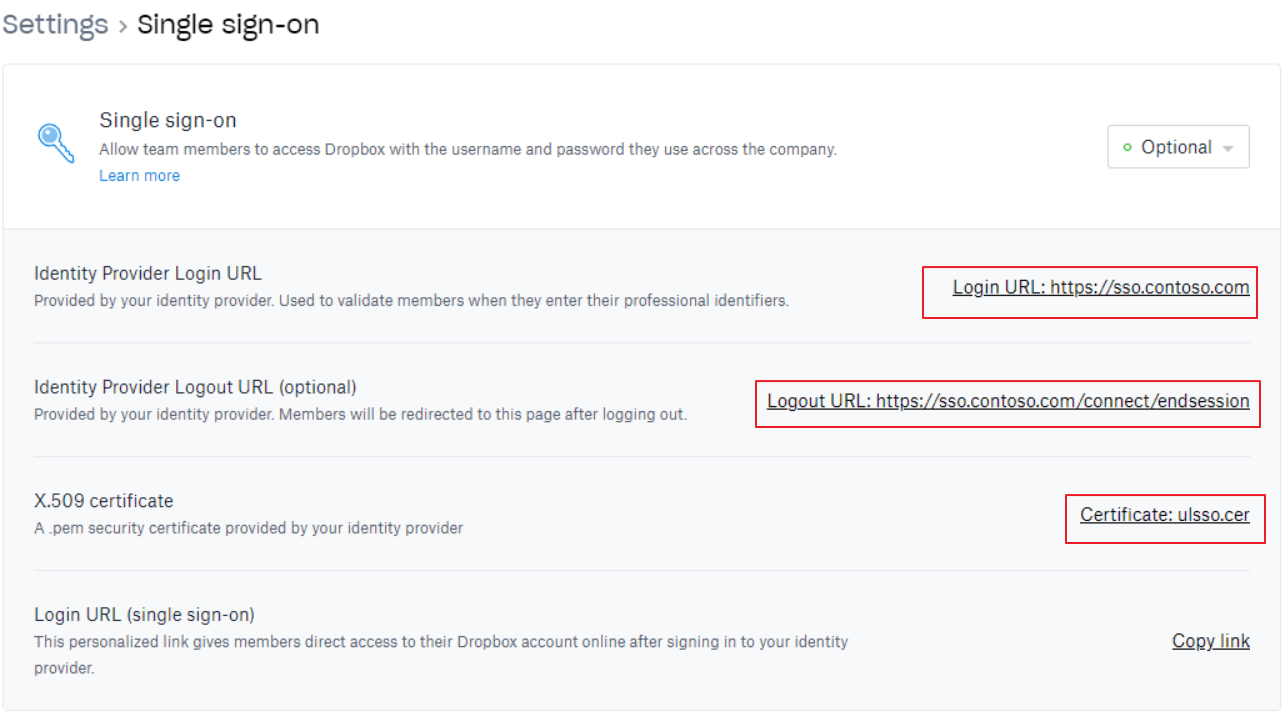
REMARQUE: Par défaut, le mode d'authentification est défini sur Optional. Ne le définissez pas sur «Required» tant que le SSO n’a pas été testé et n’est pas entièrement fonctionnel.
Comment annuler le SSO
Définissez la valeur de la liste déroulante Authentification Unique (SSO) sur Désactivée.
Remarque: bien que le mode d'authentification ait été défini sur «Obligatoire», les administrateurs pourront toujours se connecter avec leur adresse e-mail et leur mot de passe.